Uncategorized
Hướng dẫn cài đặt Windows Server 2022 trên Proxmox VE
Giới thiệu
Proxmox VE (Virtual Environment) là nền tảng ảo hoá mã nguồn mở mạnh mẽ, được nhiều kỹ sư hệ thống và doanh nghiệp sử dụng để triển khai máy ảo (VM) và container.
Trong bài viết này, MayChuVina sẽ hướng dẫn bạn cài đặt Windows Server 2022 trên Proxmox VE .
Chuẩn bị trước khi cài đặt
Trước khi bắt đầu, bạn cần chuẩn bị:
- Một máy chủ Proxmox VE
- File ISO Windows Server 2022 – tải từ trang chính thức của Microsoft: https://www.microsoft.com/en-us/evalcenter/evaluate-windows-server-2022
- Bộ driver VirtIO để nhận ổ đĩa và card mạng trong quá trình cài đặt: https://fedorapeople.org/groups/virt/virtio-win/direct-downloads/latest-virtio/(nếu bạn dùng ổ cứng ảo loại SATA hoặc IDE, thì không cần tải driver VirtIO để cài Windows Server).
Tạo máy ảo Windows Server 2022 trên Proxmox
- Bước 1: Truy cập giao diện web Proxmox (thường là
https://IP-PROXMOX:8006) - Bước 2: Up file ISO -> local(pve) -> ISO Images -> Upload
- Bước 3: Chọn Create VM → đặt tên cho VM
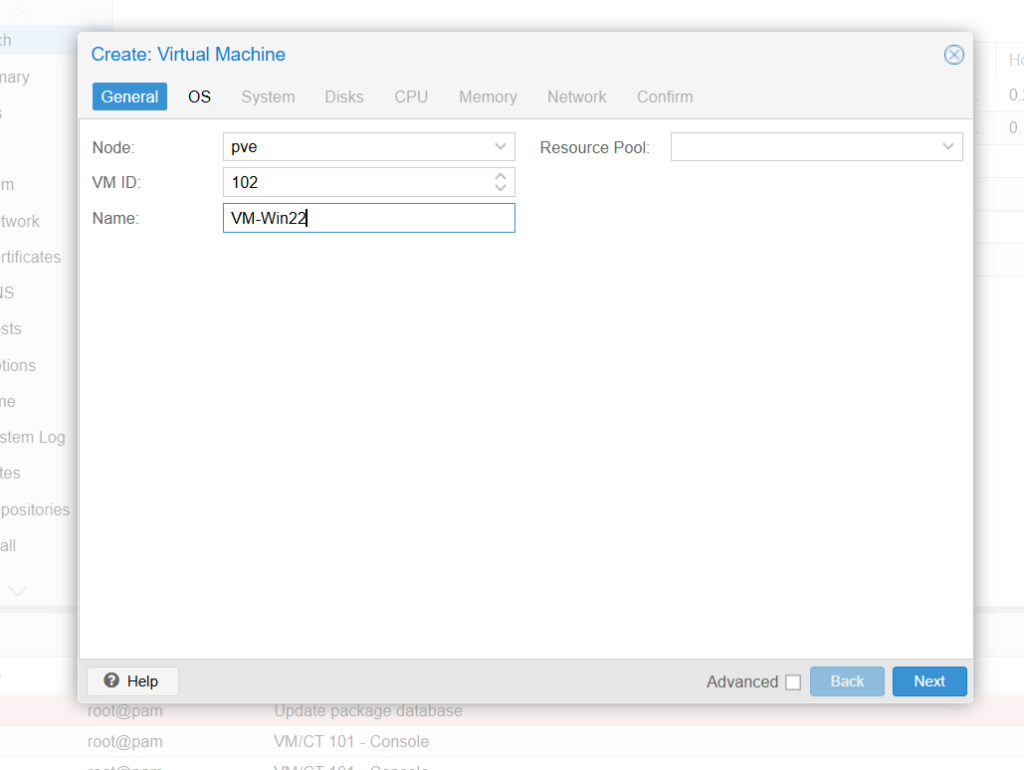
- Bước 4: OS
ISO image: chọn file ISO Windows Server 2022
Type: chọn Microsoft Windows
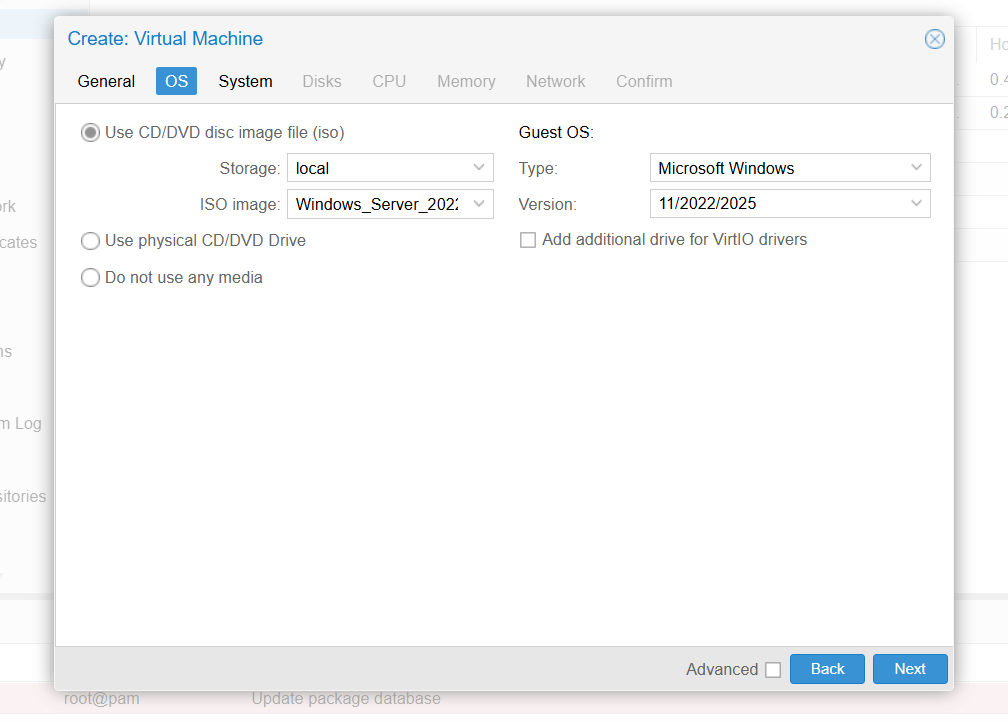
- Bước 5: System
BIOS: Default (SeaBIOS)
SCSI Controller: VirtIO SCSI single
TPM Storage: loval-lvm
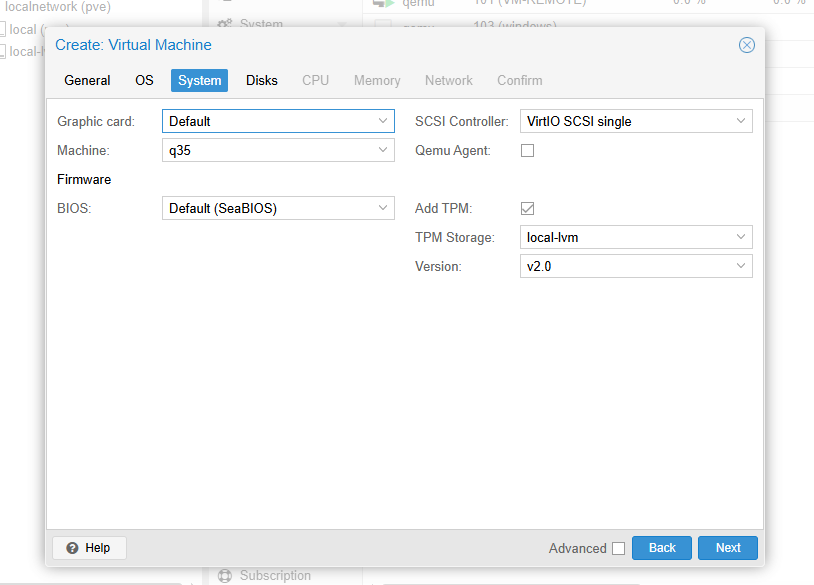
- Bước 6: Disks
Bus/Device: SATA
Disk size(GiB): điền dung lượng ổ cứng bạn muốn
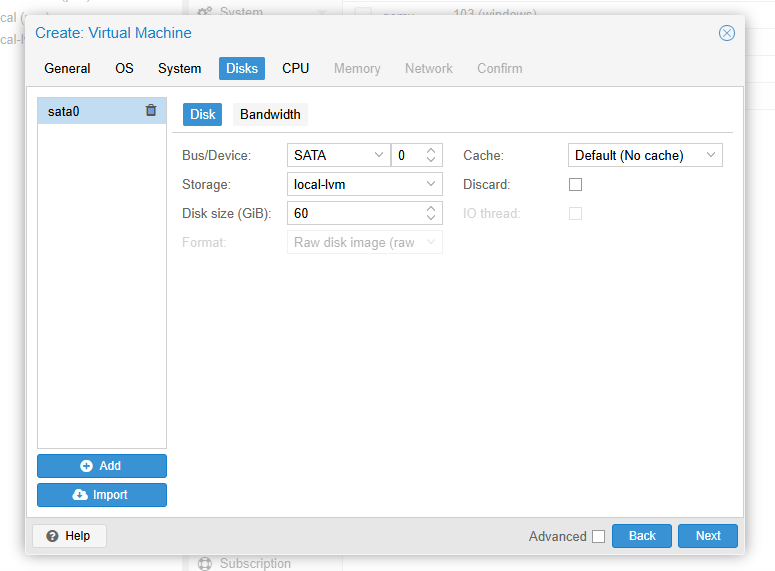
- Bước 7: CPU
Điền Sockets và Cores bạn muốn sử dụng
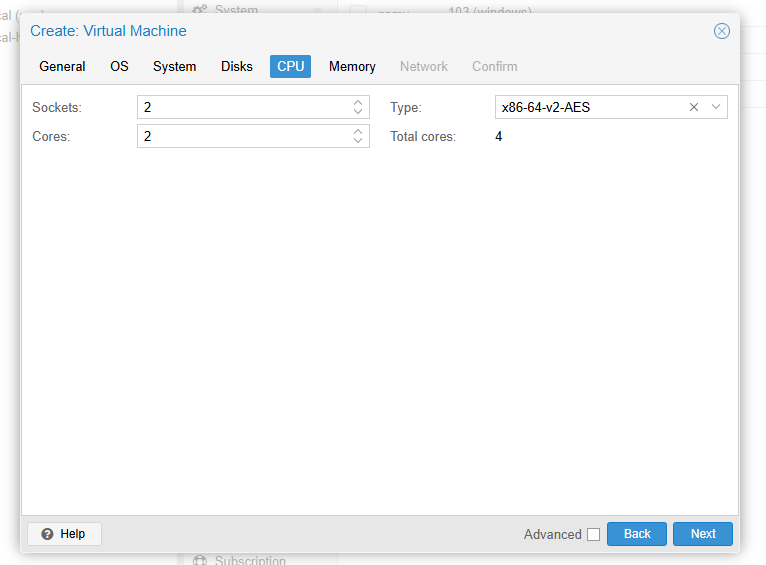
- Bước 8: Memory
Điền RAM bạn muốn sử dụng
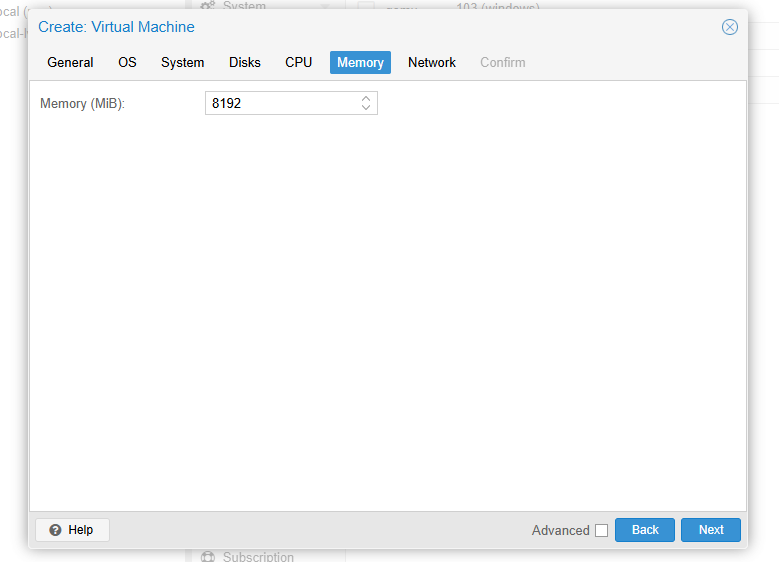
- Bước 9: Network
Bridge: vmbr1
Model: Intel E1000E
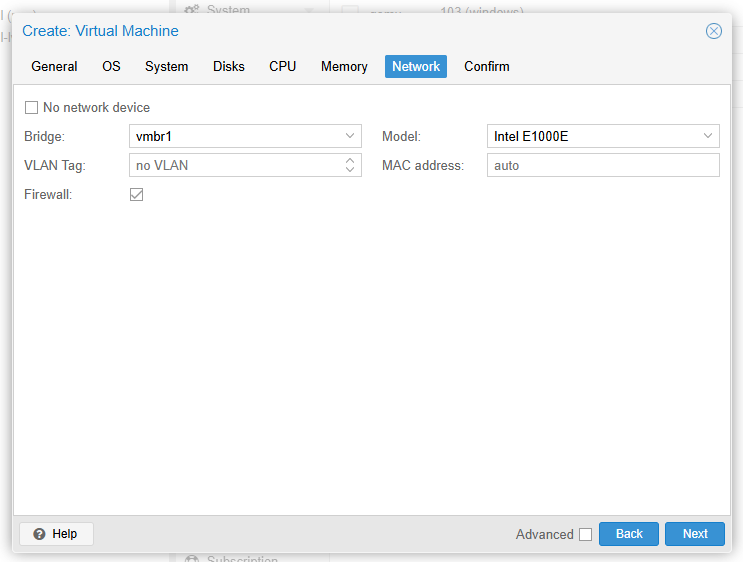
- Bước 10: Hoàn thành
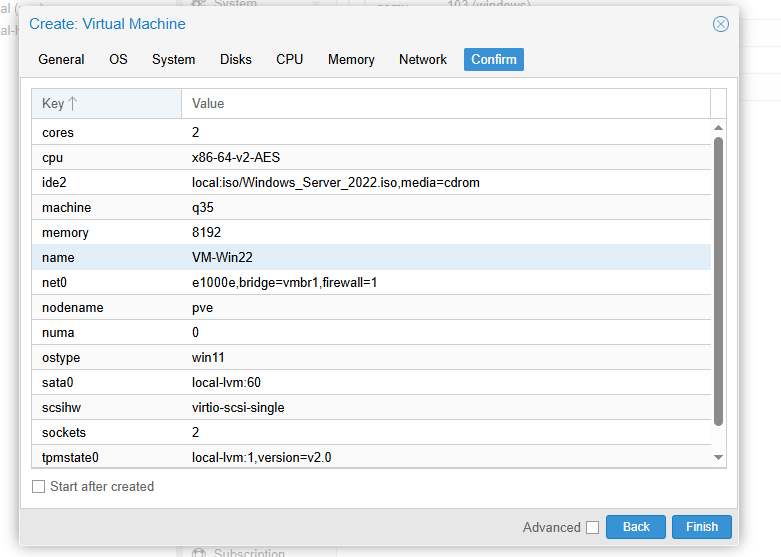
Cài đặt Windows Server 2022
- Bước 1: Sau khi tạo xong VM, click Start → Console để bắt đầu cài đặt.
- Bước 2: Bấm Next -> Install Now
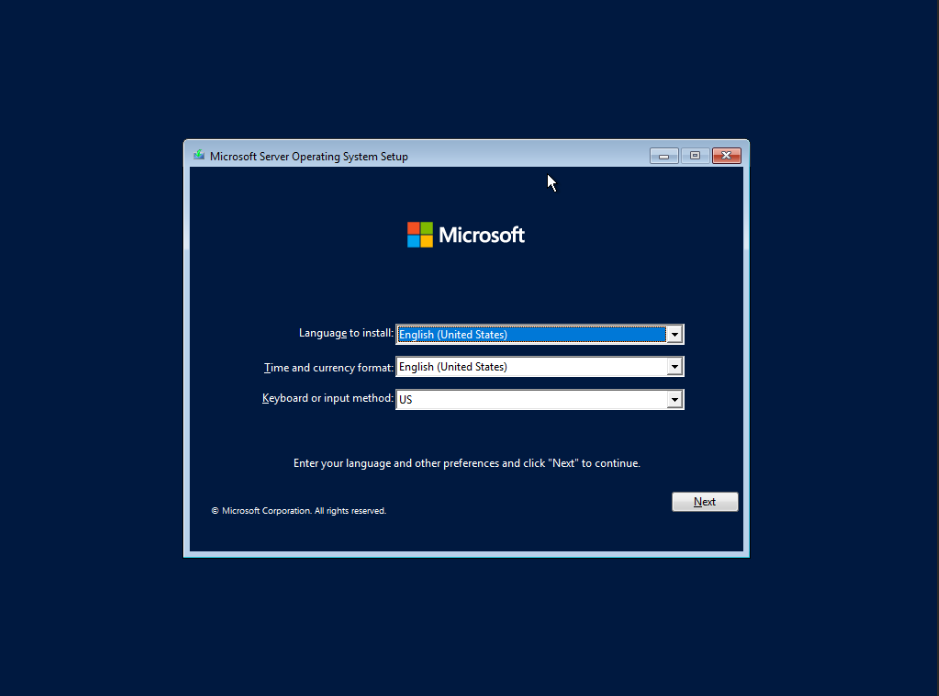
- Bước 3: Lựa chọn phiên bản của hệ điều hành:
- Với phiên bản số 1 và 3 là phiên bản không có giao diện đồ họa. Phiên bản số 2 và 4 là phiên bản có giao diện GUI.
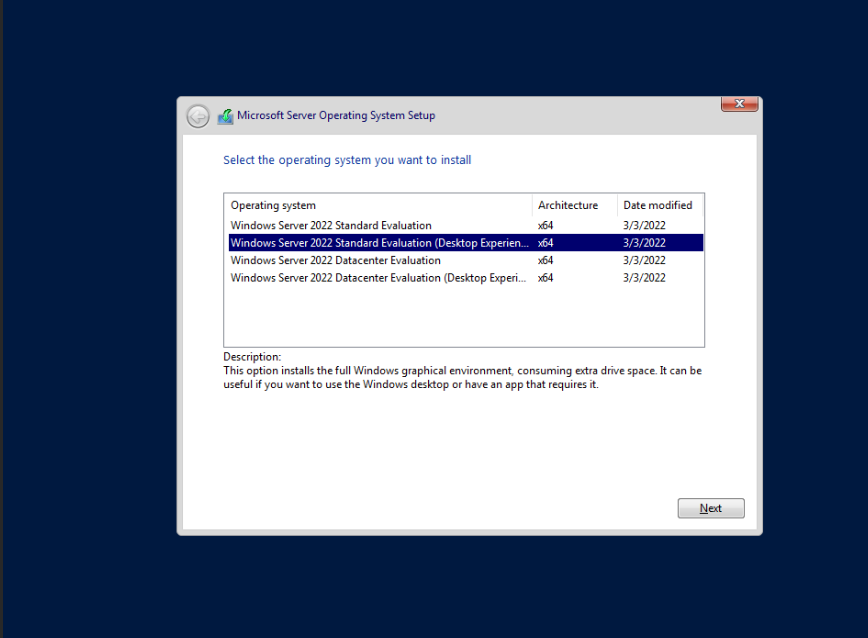
- Bước 4:
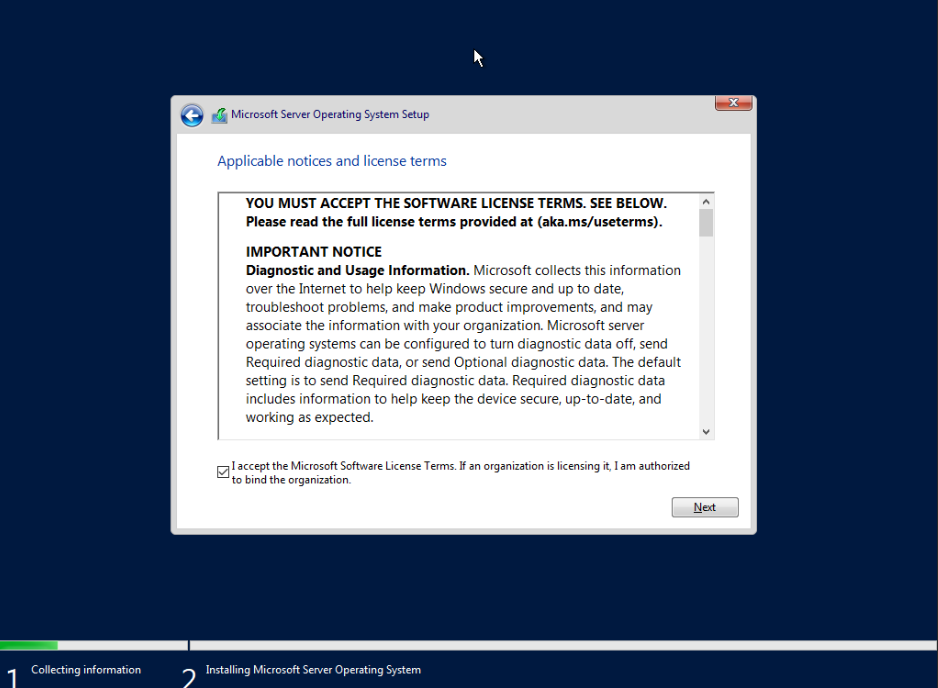
- Bước 5: Chọn Custom, chọn ổ cứng bạn muốn cài OS, sau đó đợi Installing Microsoft Server Operating System.
- Chọn Upgrade: Install Microsoft Server Operating System and keep files, settings, and applications: Khi nâng cấp OS và muốn giữ lại file, ứng dụng và thiết lập hiện có.
- Chọn Custom: Install Microsoft Server Operating System only (advanced): Khi muốn xóa tất cả dữ liệu và cài lại OS mới.
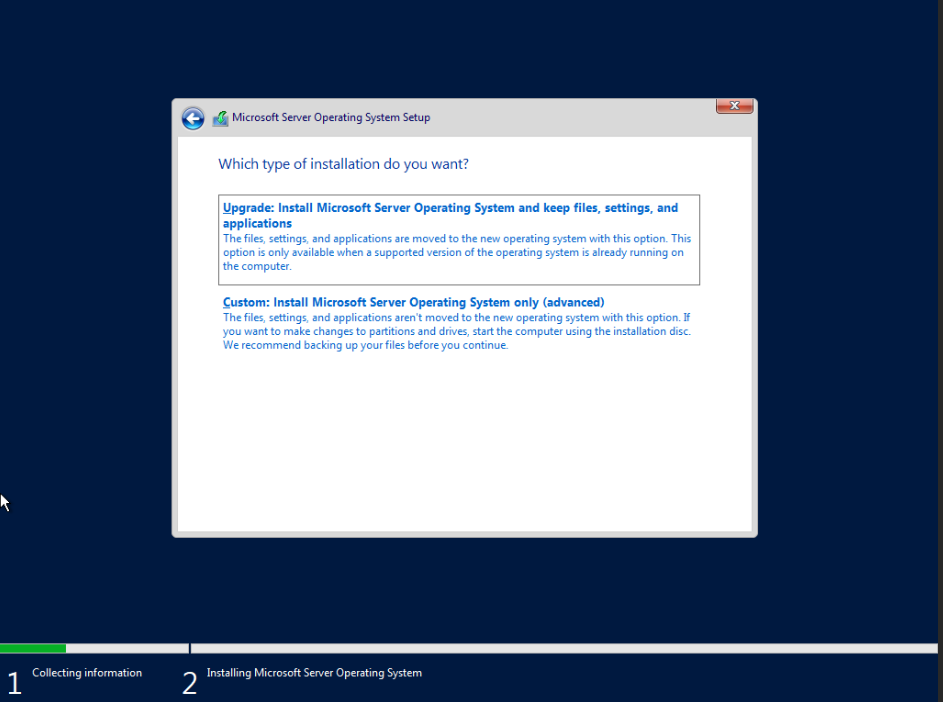
Bước 6: Đặt mật khẩu cho VM
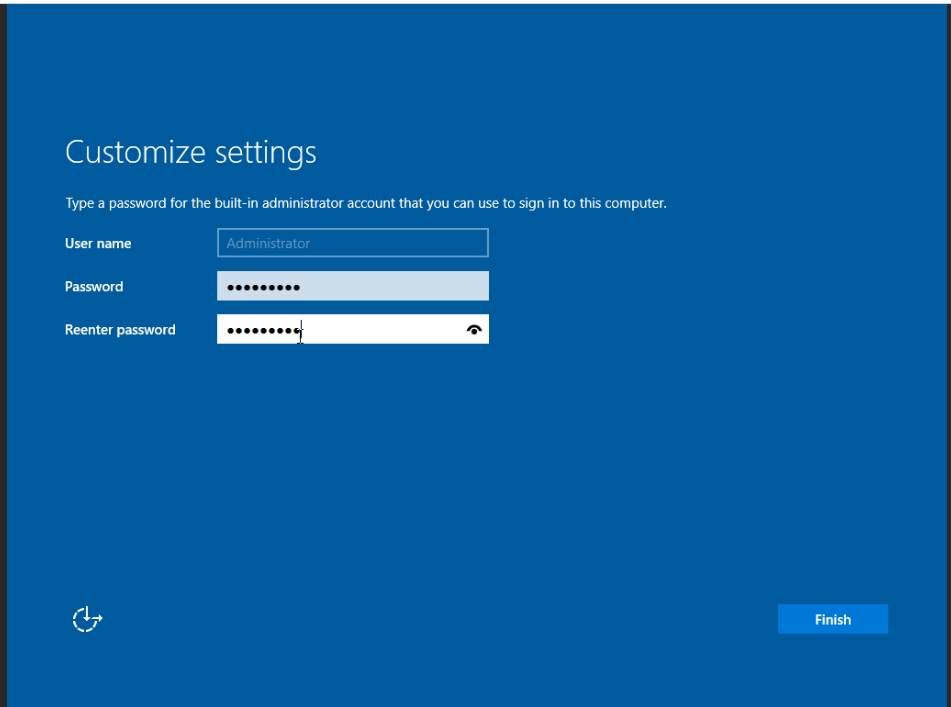
Kết luận
Hy vọng bài viết này giúp bạn triển khai Windows Server trên Proxmox dễ dàng hơn.
Nếu bạn cần hỗ trợ cài đặt hoặc thuê VPS/Server Proxmox, hãy liên hệ MayChuVina – chuyên cung cấp giải pháp máy chủ chất lượng, ổn định và tối ưu chi phí.



